windows8系统如何禁用驱动程序强制签名?
1、在桌面左下角的win系统图标上点右键

2、在打开的右键菜单中,选择“运行”

3、打开运行后,输入gpedit.msc
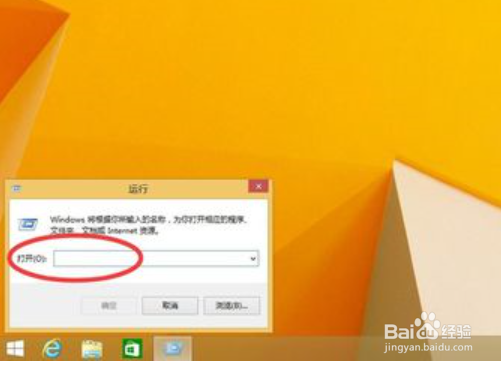
4、输入完成后,点击“确定”
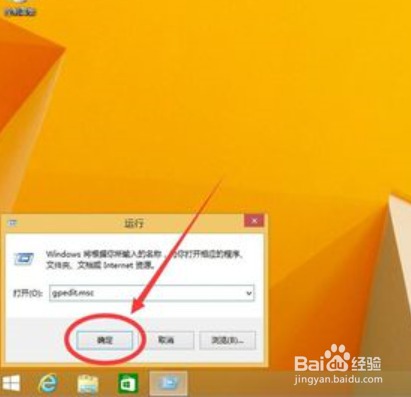
5、打开本地组策略编辑器后,双击打开“用户配置”

6、然后双击打开“模板管理”文件夹
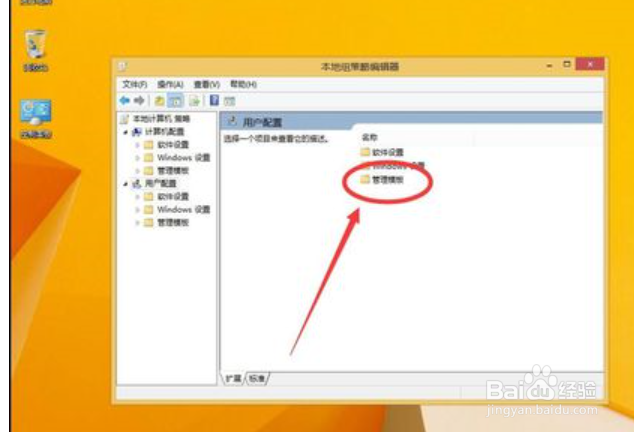
7、然后双击打开“系统”文件夹
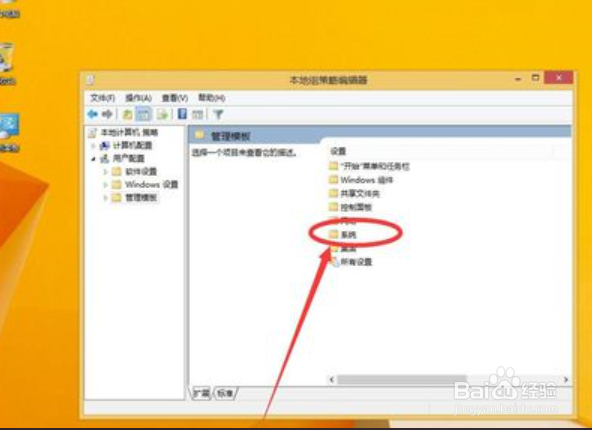
8、进入系统后,双击打开“驱动程序安装”文件夹

9、然后双击打开“设备驱动程序的代码签名”

10、打开设备驱动程序代码签名设置后,点击左上角的“已启用”
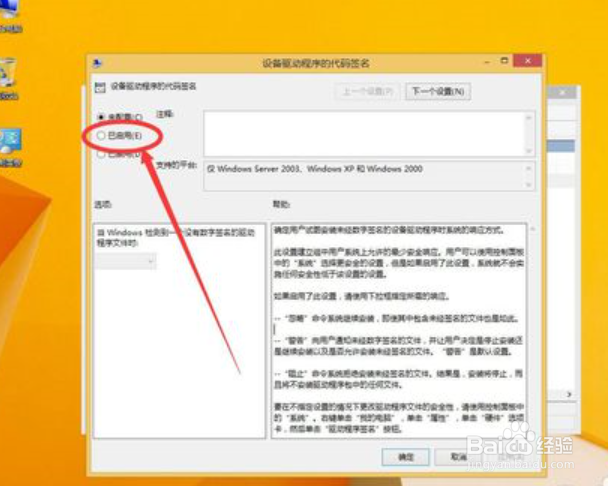
11、然后点击选项方框里面的“警告”打开下拉菜单
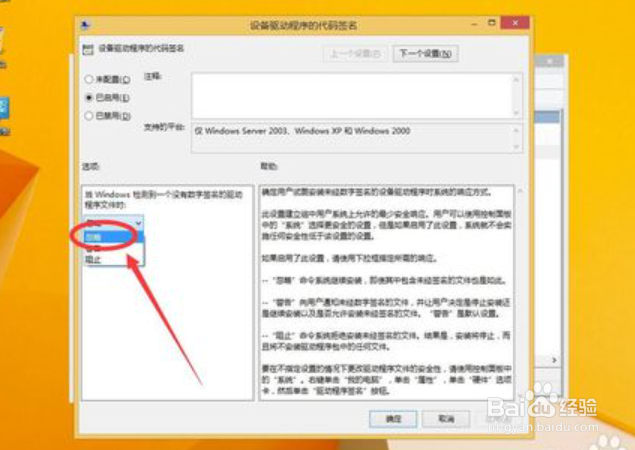
12、打开下拉菜单后,选择“忽略”
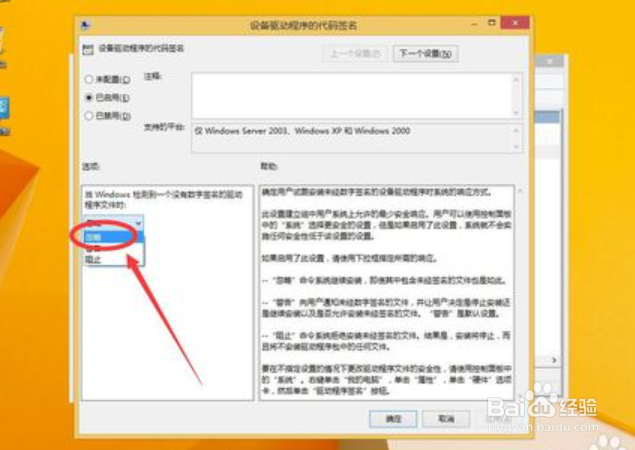
13、然后点右下角的“确定”
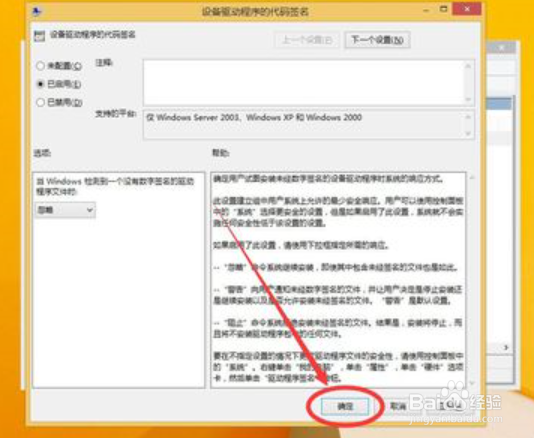
1、在桌面左下角的win系统图标上点右键
在打开的右键菜单中,选择“运行”
打开运行后,输入gpedit.msc
输入完成后,点击“确定”
打开本地组策略编辑器后,双击打开“用户配置”
然后双击打开“模板管理”文件夹
然后双击打开“设备驱动程序的代码签名”
打开设备驱动程序代码签名设置后,点击左上角的“已启用”
然后点击选项方框里面的“警告”打开下拉菜单
打开下拉菜单后,选择“忽略”
然后点右下角的“确定”
声明:本网站引用、摘录或转载内容仅供网站访问者交流或参考,不代表本站立场,如存在版权或非法内容,请联系站长删除,联系邮箱:site.kefu@qq.com。
阅读量:38
阅读量:22
阅读量:50
阅读量:94
阅读量:31